コンテンツ
基礎
導入
4Easysoft Mac ブルーレイ プレーヤー は、Mac 用に設計された効率的で強力なマルチメディア ビデオ プレーヤーです。Blu-ray/DVD ディスク、ISO ファイル、4K/HD/SD ムービーなど、あらゆるメディア ファイルを問題なく再生できます。このプレーヤーを使用すると、ロスレス オーディオ効果と HD 画質を楽しむことができます。Blu-ray および 4K ビデオの再生で優れた体験を楽しむことができます。以下は、ソフトウェアに関する詳細とガイドです。

インストールと起動
あなたは 無料ダウンロード 上記のボタンをクリックしてください。クリックすると、ブラウザでダウンロードが開始されます。完了したら、ダブルクリックして、指示に従ってインストールしてください。4Easysoft Mac Blu-ray Player のアイコンをアプリケーション ファイル フォルダにドラッグします。コンピュータの検証が開始され、ソフトウェアを正常にインストールするには、次の操作を許可する必要があります。インストールが完了すると、ソフトウェアが自動的に起動します。
購入と登録
4Easysoft Mac Blu-ray Playerの購入方法
そこには 今すぐ購入 このガイドの上部にあるボタンをクリックすると、プログラムを購入することができます。または、ソフトウェアをインストールして起動した後にウィンドウがポップアップ表示されるので、 購入 プログラムを購入するためのボタン。
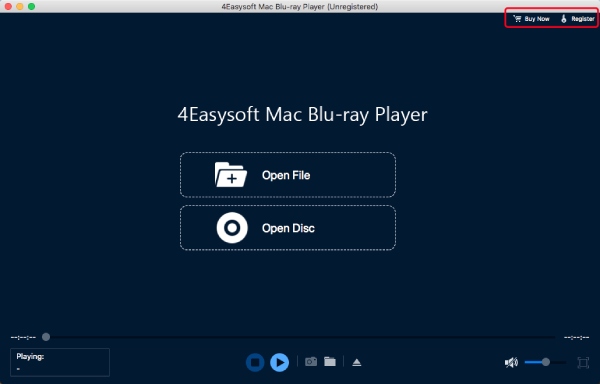
注記: 購入が完了すると、登録コードがメールで届きます
4Easysoft Mac Blu-ray Player の登録方法
クリック 登録する ソフトウェアを起動した後、ウィンドウの右側にある上記のボタンをクリックするか、ポップアップウィンドウがある場合はそこから登録してください。ソフトウェアの購入に使用したメールアドレス(注文フォームに記入したもの)を入力してください。次に、登録コードを入力して、 登録する 完了するにはボタンを押してください。
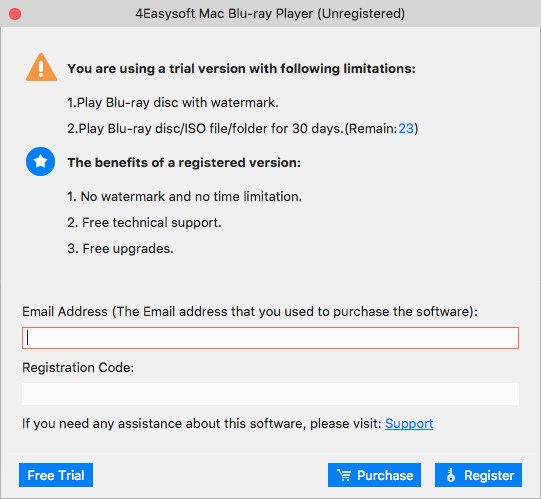
注記: 登録コードは、購入時に注文フォームに記入したメールアドレスに送信されます。
アップデート
4Easysoft Mac Blu-ray Playerでは、ソフトウェアを最新バージョンにアップデートできます。デフォルトのアップデート設定では、アップデートを自動的にチェックします。 ツール メニューをクリックして 環境設定 自動更新を無効にするオプションがあります。手動で更新を確認するには、 ヘルプ バナーにメニューがあります。 アップデートを確認する オプションがあります。
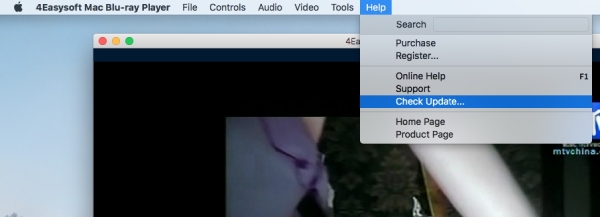
ビデオを再生する
ブルーレイ/DVDディスクの再生方法
ステップ1起動とロード
公式ウェブサイトからソフトウェアをダウンロードし、Mac にインストールして起動します。Blu-ray/DVD ビデオを読み込む前に、Blu-ray ディスクの場合は外付け Blu-ray ドライブ、通常の DVD ディスクの場合は DVD ドライブが必要です。DVD をドライブに挿入し、コンピューターに接続します。

ステップ2ブルーレイ/DVDディスクを再生する
ドライブをMacコンピュータに接続したら、次に オープンディスク メイン画面の中央にあるボタンをクリックします。対象のディスクを選択して わかりました ボタンをクリックして、メディア ファイルをソフトウェアにインポートします。インポート後、ソフトウェアは自動的に Blu-ray/DVD ディスクを読み込み、再生します。

ステップ3ビデオパネル
プレーヤー インターフェースの下のパネルから、ビデオの音量を調整したり、全画面表示に変更したり、前後に移動したりできます。視聴中にスクリーンショットを撮るために使用されるカメラ アイコンがあります。

Blu-ray/DVD フォルダと ISO ファイルを再生する方法
ステップ1起動とロード
Macにソフトウェアをダウンロードしてインストールし、起動します。起動したら、 ファイルを開く メイン画面中央の ボタンをクリックして、Blu-ray/DVD フォルダーまたは ISO ファイルをインポートします。

ステップ2Blu-ray/DVD フォルダまたは ISO ファイルを再生する
コンピュータに保存されているBlu-ray/DVDフォルダまたはISOファイルを見つけることができるウィンドウがポップアップ表示されます。それをクリックすると、 開ける ロードして再生するためのボタン。

ステップ3ビデオパネル
音量オプション、スナップショット、早送りと巻き戻しボタン、プレイリスト メニュー、全画面ボタンはすべて、プレーヤー インターフェイスの下のパネルにあります。対応するボタンをクリックしてビデオを調整できます。

4K映画の再生方法
ステップ14Easysoft Mac Blu-ray Playerをインストールして起動します
インストールが完了したら、ソフトウェアを起動して ファイルを開く ウィンドウの中央にあるボタンをクリックします。

ステップ24Kムービーを再生
Macで対象の4Kメディアファイルストアを選択し、 開ける ボタンをクリックします。ソフトウェアはメディア ファイルを読み込み、自動的に再生します。
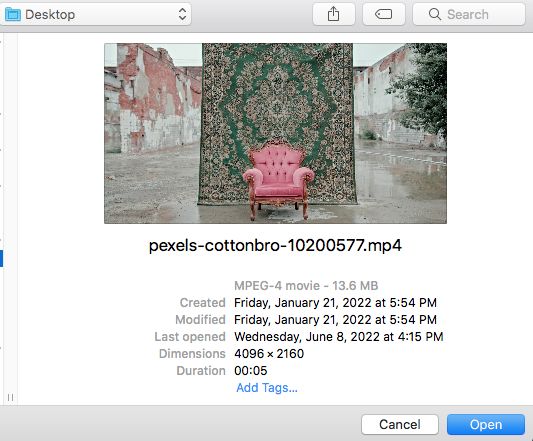
ステップ3ビデオパネル
プレーヤー インターフェイスの下のパネルで再生を調整したり、画面サイズや音量を制御したりできます。

再生設定
コントロール
4Easysoft Mac Blu-ray Player にはさまざまな設定が用意されており、再生を調整して視聴体験をカスタマイズしたり、視覚効果を向上させたりすることができます。
を通じて コントロール メニューでは、特定のタイトルやチャプターを選択して再生したり、 ナビゲーションパネル すべてのタイトルとチャプターを見るには、オプションを選択します。ビデオを再生したり停止したりする他のオプションもあります。また、このメニューから早送りや巻き戻し、音量の上げ下げもできます。
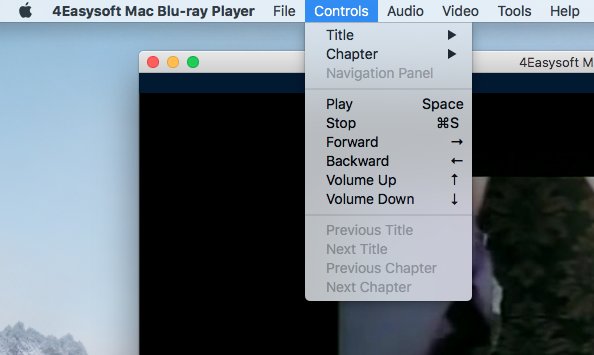
ツール
ソフトウェアの言語を変更するには、 ツール メニューを表示して 言語 オプション。ドイツ語、フランス語、英語、日本語があり、必要なものを選択できます。これとは別に、エフェクト オプションを使用すると、色相、明るさ、コントラスト、彩度、ガンマなど、ビデオのいくつかの設定を調整できます。
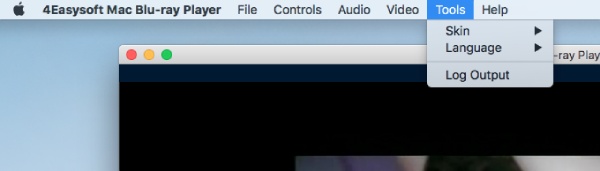
ビデオ
の中に ビデオ メニューには、画面サイズに関するさまざまなオプションがあります: 全画面、半画面、通常画面、2画面、画面に合わせる。ビデオメニューをクリックして、 ビデオトラック または 字幕トラック 特定のビデオや字幕を選択するには、 アスペクト比 オプションの ビデオ メニュー。さまざまなデインターレース モードもメニューの下にあります。
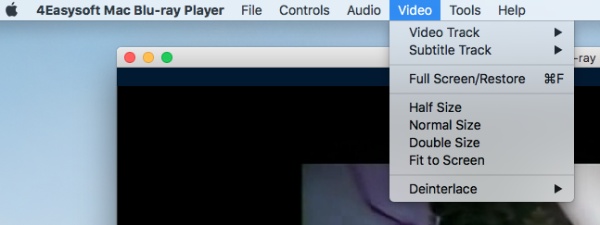
オーディオ
オーディオトラックまたはチャンネルを選択するには、 オーディオ DVDムービーに複数のオーディオトラックがある場合は、メニューでビデオをミュートすることができます。ビデオをミュートするには、 オーディオ メニュー、次に オーディオトラック オプションと 無効にする ボタンをクリックします。外部スピーカーをお持ちの場合は、そのデバイスでビデオを再生することもできます。 オーディオデバイス オプションの オーディオ メニュー。
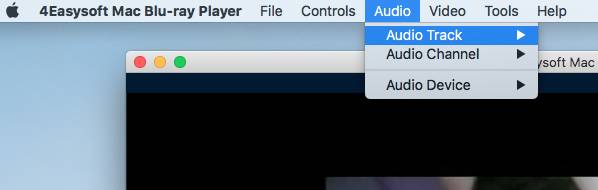
 Windowsの場合
Windowsの場合 Mac用
Mac用 無料のオンラインソリューション
無料のオンラインソリューション